Top2049编程器操作手册
编程器及其使用

• 其它键OTHER:在任何状态下按此键,将显示 其它键OTHER:在任何状态下按此键,将显示 方式项目单菜单。安装ROM写入模块时,在脱 方式项目单菜单。安装ROM写入模块时,在脱 机方式项目单上进行项目选择。 • 辅助键HELP:显示应用指令一览表。在监视 辅助键HELP HELP:显示应用指令一览表。在监视 时,进行十进制数和十六进制数的转换。 • 空格键SP:在输入时,用此键指定元件号和常 空格键SP:在输入时,用此键指定元件号和常 数。 • 步序键STEP:设定步序号时按此键。 步序键STEP:设定步序号时按此键。
三、液晶显示屏
• FX-20P-E简易编程 FX-20P器的液晶显示屏很小, 能同时显示4 能同时显示4行,每 行16个字符,在编程 16个字符,在编程 操作时,显示屏上显 示的画面如图9 示的画面如图9-3所 示。
• 液晶显示屏左上角的黑三角提示符是功能方式 说明,下面分别予以介绍。 • R(Read)-读出 R(Read)• W(Write)-写入 W(Write)• I(Insert)-插入 I(Insert)• D(Delete)-删除 D(Delete)• M(Monitor)-监视 M(Monitor)• T(Test)-测试 T(Test)-
第三节 简易编程器的联机操作
• 根据图9-1所示的那样,打开PLC主机上 根据图9 所示的那样,打开PLC主机上 部的插座盖板,用电缆把主机和编程器连 接起来,为编程作准备。简易编程器本身 不带电源,是由PLC供电的。 不带电源,是由PLC供电的。
一、编程器的操作过程
• 简易编程器的操作如下面框图所示。
(2)功能指令的写入 (2)功能指令的写入
• 写入功能指令时,按FNC键后再输人功 写入功能指令时,按FNC键后再输人功 能指令号。这里不要像输人基本指令那样, 使用元件符号键。 • 输入功能指令号有两种方法:—是直接输 输入功能指令号有两种方法:— 入指令号;二是借助于HELP键的功能, 入指令号;二是借助于HELP键的功能, 在所显示的指令一览表上检索指令编号后 再输入。
Top2049编程器操作手册

第一章软件安装和介绍1 软件安装提醒:安装软件之前,不能连接编程器!!!运行Setup.exe,当出现下图时:点击第一行Chinese(GB2312)选择用简体中文显示安装过程,(这个选择与安Topwin软件的语言无关。
Topwin有自己的语言选择)。
如果要选择英文显示,可以选择第二行Intl English按【OK】继续。
将Topwin安装到c:\Top\topwin5目录;正在拷贝文件,大约需要30秒。
点击【完成】结束安装,然后重新启动电脑。
安装完成后,桌面显示Topwin的图标:首次连接编程器,Windows要注册设备驱动程序,请按照如下步骤操作:用USB连接线连接电脑USB口和编程器。
编程器的红灯亮,绿灯不亮。
发现了新硬件,而且认出来是Top Programmer,基本上正常。
如果认不出Top Programme,那后面安装多半会失败。
选择第三行“否,暂时不”,按【下一步】选择第一行“自动安装软件”,按【下一步】开始查找驱动程序,可能需要10~60秒时间…如果超时,只能按取消,再重新安装。
OK,找到了,按【完成】结束。
现在可以运行“TopWin”,编程器的绿灯亮。
可以进行芯片读写了。
2 软件介绍2.1TOP系列编程器目前常用型号有TOP2005、TOP2007、TOP2008、TOP2049。
下图是TopWin5主窗口各栏功能示意图:主窗口各栏功能示意图新用户须知:1、悉主窗口各栏位置及功能。
注意:缓冲区内容除点击菜单栏显示可查看外,在主窗口标记位置可方便查看和转换。
2、程器配有外接电源,是由于电脑种类繁多,通过USB接口输出的电流大小不一,USB连接编程器能够读写大部分芯片,但在读写27系列EPROM或读写电流大于500毫安的器件时需外接电源。
在一般情况下外接电源可不接。
3、写器件时一定要正确安放器件,在编程器锁紧座旁有器件安放示意图,如果仍看不懂,请看该说明书最后的附录1。
2.2主窗口当TOPWin 启动后,脱机运行与连机运行大致相同,但不能读写芯片。
编程器使用说明书
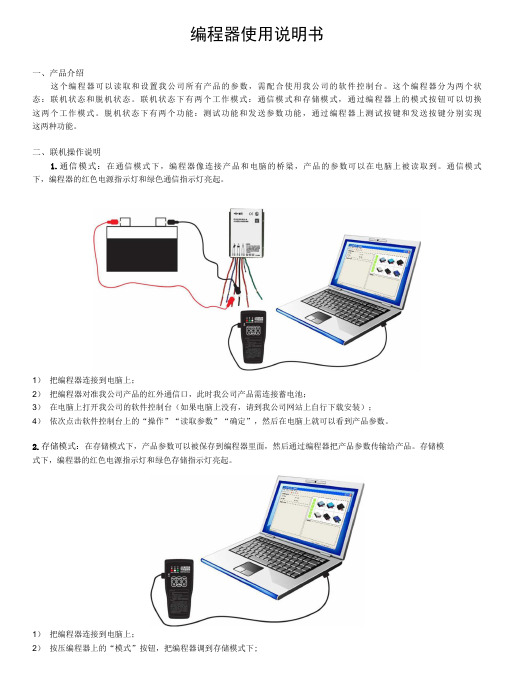
编程器使用说明书一、产品介绍这个编程器可以读取和设置我公司所有产品的参数,需配合使用我公司的软件控制台。
这个编程器分为两个状态:联机状态和脱机状态。
联机状态下有两个工作模式:通信模式和存储模式,通过编程器上的模式按钮可以切换这两个工作模式。
脱机状态下有两个功能:测试功能和发送参数功能,通过编程器上测试按键和发送按键分别实现这两种功能。
二、联机操作说明1.通信模式:在通信模式下,编程器像连接产品和电脑的桥梁,产品的参数可以在电脑上被读取到。
通信模式下,编程器的红色电源指示灯和绿色通信指示灯亮起。
1)把编程器连接到电脑上;2)把编程器对准我公司产品的红外通信口,此时我公司产品需连接蓄电池;3)在电脑上打开我公司的软件控制台(如果电脑上没有,请到我公司网站上自行下载安装);4)依次点击软件控制台上的“操作”“读取参数”“确定”,然后在电脑上就可以看到产品参数。
2.存储模式:在存储模式下,产品参数可以被保存到编程器里面,然后通过编程器把产品参数传输给产品。
存储模式下,编程器的红色电源指示灯和绿色存储指示灯亮起。
1)把编程器连接到电脑上;2)按压编程器上的“模式”按钮,把编程器调到存储模式下;3)在电脑上打开我公司的软件控制台(如果电脑上没有,请到我公司网站上自行下载安装);4)依次点击软件控制台上的“操作”“设置参数”,然后根据软件控制台的操作说明,填写产品参数,最后点击“设置,,,一声“嘀”的长音后,设置成功;5)设置成功后,断开编程器,此时编程器里面已保存了参数。
三、脱机操作说明1.测试功能1)把产品连接到锂电池上;2)按压编程器上面的“电源”按钮,此时红色的电源指示灯亮起;3)把编程器对准产品的红外通信口;4)按压编程器上面的“测试”按钮;如果听到一声“嘀”长音,说明测试命令传输成功,控制器立即转入放电状态。
如果听到的是“嘀” “嘀” “嘀”三声短音,说明传输失败,产品未接收到测试命令。
PS:测试功能只针对锂电池控制器,对于铅酸蓄电池控制器无作用。
多功能脱机编程器读写存储器教程

多功能脱机编程器使用说明书一,熟悉编程器该脱机编程器既有脱机读写功能也有联机读写功能,并且联机后具有TTL接口,可以中九在线读写,也可以在线读写路由器,等。
联机使用需要安装驱动软件,这个功能完全和HW8编程器一样,可以参照HW8编程器说明书。
1,如果你的是有TF存储卡的套餐,直接使用该编程器随机附送的电源连接编程器,通电后首先显示:2,如果你不是有TF卡的套餐,请使用正品的TF卡,使用FAT32格式化存储卡,然后把附送的数据复制到TF存储卡,最后按照编程器标注正确安装好TF卡,然后按照第一步操作。
二,脱机读取存储器方法,我们先以读取25T80为例进行说明:1,首先安装存储器,不论是24,25,还是93系列存储器都是安装在脱机读写位置,缺口向下。
1,然后选择25x存储器选项,2,再按确定键,进入选择备份芯片:3,确定后,再选择备份25 flash4,确定后,再选择存储器容量,如果不知道存储器是多大的,可以使用编程器的检测功能(第四项有介绍如何使用检测存储器功能)5,不要使用默认的,继续往下选择,25t80是1m的存储器,我们选择25XX80选项。
6,确定后,进入修改文件名选项:7,如果不需要修改文件名可以直接确定读取,如果需要修改文件名,按右键增加一位字符,上下键选择字母,每按一次右键增加一位字符,左键向左移动光标。
比如我们改文件名为:25XX800005,改好后,按确定键进入读取8,正在读取备份数据,9,读取结束,10,到这里25T80 读取工作就完成了,是不是很简单?四,存储器容量检测方法:1把存储器安装到脱机位置,选择25芯片型号,点击确定。
2,就显示存储器容量结果。
五,存储器写入方法介绍:(仍然以刚才的25T80介绍,写入刚刚读取出来的数据为例)1,安装好存储器后,选择25x存储器选项2,确定进入,选择写入,再确定,3,再选择存储器类型,如果不知道存储器类型的,使用编程器的存储器检测功能检测(看说明书的第四大项),25T80选择EON 项;4,确定后,进入选择文件夹选项,首先选择芯片备份文件夹我们刚刚读取出来的数据就保存在这个芯片备份文件夹里面。
TOP说明书

TOP八旋翼用户手册目录警告和免责声明 (2)产品简介 (2)使用注意事项 (3)技术参数 (4)操作 (5)警告和免责声明感谢您购买本产品,请在使用之前仔细阅读本声明,一旦使用,即视为对本声明全部内容的认可和接受。
TOP八旋翼是一款优秀的无人飞行系统,具有可垂直起降、飞行控制简单等优点。
为了保障安全,建议您使用非动力电源为主控供电并远离人群。
但鉴于武汉莱特兄弟无人机有限公司无法控制用户具体使用、安装、总装、改装(包括指定零配件如:电机、电调、螺旋桨等)以及使用不正当情况,因使用本产品而造成的直接或间接的损失与伤害,本公司概不负责。
产品简介TOP八旋翼是武汉莱特兄弟无人机有限公司技术研发团队经过多年研究、测试,最新推出的一款在全球同类产品中载重量最大、可垂直起降、拥有多项技术专利的无人机飞行系统。
可用于执行资料收集、测量、检测、侦查等多种空中任务,航线控制精度高,飞行姿态平稳。
飞行控制简单可靠,起飞和回航方式简便安全,机身轻巧,可在极小的场地进行垂直起降,使用成本低。
TOP八旋翼选用自动驾驶装置,大大提高飞控稳定性。
使用注意事项1、开机顺序:先开遥控器,后接飞机电池2、校准罗盘:直接拨动 gps、姿态、手动、三档开关来回7次左右,等指示灯变蓝拿起飞行器水平往右转一圈,指示灯变绿,拿起飞行器垂直转一圈,等待30秒后绿灯闪烁记住起飞点再起飞3、飞行之前检查监视器的电池电量和各项资料参数,切记开关拨到 gps模式起飞4、电池电量低于22.1v后应该立刻返航,电压低于21.5不能再飞充满电显示25.6v左右5、自动返航注意:检查监视器卫星信号需要达到6颗星以上才可以失控返航6、当监视器显示角度在160-180度时,此时飞机为对尾状态,当监视器显示菱形标识在中间时飞机为对头状态7、关机顺序:先断开飞机电源后关遥控器8、飞直线方法:起飞时先把飞行器机头朝向目的地,然后开通电源等待30秒,起飞后稳定油门高度,拨动左上角三档开关到航向角位置(中间位置)然后直推左手前进后退即可。
编程器使用说明书

9.输入下限报警设置:
设置范围为-1999 — 9999,注意 dPH>dPL,操作方法同前。 13.恢复出厂设置:
按“►” 、“▲”、“ ▼”键选择“yES”、“no” 。如需恢复仪表出厂参数请选择“yES”,此时 仪表中所有参数均恢复到出厂设置时的值,按“SET”键确认即可,默认为“no”。注:请慎重选 择“yES”选项,确认后,当前的所有设置均变为出厂设置。按“MAN”键返回上一设置菜单。 14.按键音开关设置:
第 8 页 共 14 页
NPBCQ-4 PROGRAM 单通道仪表: 热电阻、热电偶信号输入时参数设置流程:
开机
电池电压低
ANNP○R
“►” 按“SET”键
通讯成功
通讯失败 显示测量值
15 秒自动关机
按“SET”键 按“►”键设置输入信号类型
按“SET”键
按“►”键设置输出下限 按“SET”键
按“►”键设置输出上限 按“SET”键
操作说明 如编程器开机后显示:
表示当前电池电量不足,需更换新电池重新开机。 编程器正常开机时显示公司信息:
三秒种后自动进入与仪表的通讯检测状态,显示画面如下:
通讯成功后编程器先后进入两种状态:一、.测量值显示 二、参数设置 通讯失败 15 秒自动关机。
一.编程器和仪表通讯成功后首先自动进入显示状态。如不成功则 15 秒后自动关机。 显示当前测量值,显示方式如下:
多功能液晶编程器使用手册

多功能多功能液晶液晶液晶编程器使用编程器使用编程器使用手册手册手册全套实物如下图硬件外观图片与接口描述硬件外观图片与接口描述::特别提醒: 升级版液晶编程器作为一个较为小巧的独立硬件,相对较为容易遗失,请大家妥善保管好,一但遗失,恕不补发,作为单个商品,此编程器的售价为RMB:180元/套.我们我们一再提醒大家一再提醒大家,请注意保管好你的液晶编程器.重要提醒重要提醒::我们新的升级升级版液晶编程器版液晶编程器内部已经过高强度的物理内部已经过高强度的物理加密加密加密与电子加密与电子加密与电子加密,,请勿尝试拆开该编程器勿尝试拆开该编程器,,一但拆开一但拆开,,会立即破坏其物理结构与电子线路会立即破坏其物理结构与电子线路,,编程器免费保修一年费保修一年,,如有任何质量问题如有任何质量问题,,请发回我们专人维修请发回我们专人维修..不管阁下基于任何理由与动机与动机,,一但撬拆过我们的编程器一但撬拆过我们的编程器,,您将永久失去一切保修您将永久失去一切保修,,升级与技术支持等服务,尊重自己也尊重他人的劳动成果尊重自己也尊重他人的劳动成果,,请大家共同遵守请大家共同遵守,,谢谢谢谢!!快速入门篇快速入门篇1.1.多功能液晶编程器多功能液晶编程器ISP 烧录连接示意图烧录连接示意图 下图编程器支持三星NT68系列系列,,乐华2025系列系列,,鼎科2621系列系列在线烧录在线烧录在线烧录,,也可理解为也可理解为::NOVATEK/GENESIS/REALTEK(NOVATEK/GENESIS/REALTEK(部分部分部分))系列芯片ISP 工具工具2.2.升级版液晶编程器升级版液晶编程器ISP 烧录连接示意图烧录连接示意图下图编程器支持MSTAR/MYSON/REALTEK 系列芯片在线烧录系列芯片在线烧录,,支持悦康支持悦康,,凯旋,宏捷系列在线烧录宏捷系列在线烧录,,也可理解为也可理解为: :MSTAR/MYSON/REALTEK 系列芯片ISP 工具工具3.3.三星工装调整示意图三星工装调整示意图三星工装调整示意图本编程器集成如下编程器集成如下五五大功能大功能::1. 三星液晶NT68系列系列在线或离线编程在线或离线编程(赠送300多种品牌机源程序)概述:三星液晶通病,提示“非最佳模式”或黑屏、屏闪等故障,多数由于其驱动板MCU 性能或数据不良引起,本编程器可以在完全不拆机的情况下,通过配送的VGA 数据线升级MCU 源程序(芯片不良则须更换),在实际维修工作中,70%的三星液晶显示器都可以不拆机维修,十分方便,而本编程器配套的Easy Writer 软件,同样适用部份AOC 、飞利浦等品牌机MCU 的编程与读取。
编程器的使用方法

编程器的使用方法第1步:将被烧写的芯片(如BIOS)按照正确的方向插入烧写卡座(芯片缺口对卡座的扳手)。
第2步:将配套的电缆分别插入计算机的串口与编程器的通信口。
第3步:打开编程器的电源(电源为12V),此时中间的电源发光管指示灯亮,表示电源正常。
第4步:运行编程器软件,这时程序会自动监测通信端口和芯片的类型,接着从编程软件中,调入提前准备好的被烧写文件(hex文件)。
第5步:然后开始烧写,接着编程器开始烧写程序到芯片中,烧写完成后,编程器会提示烧写完成,这时关闭编程器的电源,取下芯片即可。
YX-2004A编程器使用说明书第一部分24系列脱机运行一、脱机复制功能:将有数据的芯片放在“读”位置,将空白或需要改写数据的芯片放在“写”位置,按“开关”按钮接通电源,就可将“读”数据复制到“写”里。
步骤:1、装上电池;2、拨动锁紧小柄,分别在“读”、“写”位置上装上芯片,“写”容量需大于或等于“读”容量,“写”位芯片里有无数据皆可(24C01,24C02,24C04,24C08,24C16同系列芯片容量顺次增大);3、脱机运行时,读、写位适用最大容量的芯片为24C16;4、源IC放入“读”插座,待写IC放入“写”插座,打开电源,系统会自动进入复制状态,绿灯闪烁时表示正在复制,红灯闪烁时表示IC未放好或IC不良,绿灯常亮表示复制成功;5、红灯、绿灯交换亮表示复制失败(应检查待写IC的性能好坏)。
第二部分PCF85××系列脱机运行复制PHILIPS的PCF85××系列只能脱机运行,步骤同“24系列脱机运行”;待写IC必须是ATMEL24C系列IC才能正常复制。
(PCF8582=24C02 PCF8594=24C04 PCF9598=24C08)。
第三部分93C系列脱机运行当复制93C××系列脱机运行时,步骤同“24系列脱机运行”;待写IC与源IC 必须相同容量的ATMEL93C××方可复制,否则复制无效。
- 1、下载文档前请自行甄别文档内容的完整性,平台不提供额外的编辑、内容补充、找答案等附加服务。
- 2、"仅部分预览"的文档,不可在线预览部分如存在完整性等问题,可反馈申请退款(可完整预览的文档不适用该条件!)。
- 3、如文档侵犯您的权益,请联系客服反馈,我们会尽快为您处理(人工客服工作时间:9:00-18:30)。
第一章软件安装和介绍1 软件安装提醒:安装软件之前,不能连接编程器!!!运行Setup.exe,当出现下图时:点击第一行Chinese(GB2312)选择用简体中文显示安装过程,(这个选择与安Topwin软件的语言无关。
Topwin有自己的语言选择)。
如果要选择英文显示,可以选择第二行Intl English按【OK】继续。
将Topwin安装到c:\Top\topwin5目录;正在拷贝文件,大约需要30秒。
点击【完成】结束安装,然后重新启动电脑。
安装完成后,桌面显示Topwin的图标:首次连接编程器,Windows要注册设备驱动程序,请按照如下步骤操作:用USB连接线连接电脑USB口和编程器。
编程器的红灯亮,绿灯不亮。
发现了新硬件,而且认出来是Top Programmer,基本上正常。
如果认不出Top Programme,那后面安装多半会失败。
选择第三行“否,暂时不”,按【下一步】选择第一行“自动安装软件”,按【下一步】开始查找驱动程序,可能需要10~60秒时间…如果超时,只能按取消,再重新安装。
OK,找到了,按【完成】结束。
现在可以运行“TopWin”,编程器的绿灯亮。
可以进行芯片读写了。
2 软件介绍2.1TOP系列编程器目前常用型号有TOP2005、TOP2007、TOP2008、TOP2049。
下图是TopWin5主窗口各栏功能示意图:主窗口各栏功能示意图新用户须知:1、悉主窗口各栏位置及功能。
注意:缓冲区内容除点击菜单栏显示可查看外,在主窗口标记位置可方便查看和转换。
2、程器配有外接电源,是由于电脑种类繁多,通过USB接口输出的电流大小不一,USB连接编程器能够读写大部分芯片,但在读写27系列EPROM或读写电流大于500毫安的器件时需外接电源。
在一般情况下外接电源可不接。
3、写器件时一定要正确安放器件,在编程器锁紧座旁有器件安放示意图,如果仍看不懂,请看该说明书最后的附录1。
2.2主窗口当TOPWin 启动后,脱机运行与连机运行大致相同,但不能读写芯片。
屏幕上显示TOPWin5 的主窗口如下:软件界面由:菜单栏:工具栏:缓冲区:组合操作栏:报告栏组成。
本说明以菜单为主对其各功能进行说明。
工具栏常用的工具图标,效果与菜单中经常要用的操作完全相同,使得命令的调用更加方便而快捷。
实例中多以组合操作栏操作为主。
当鼠标箭头在工具栏的图标上,会显示该图标的功能。
工具栏的为中英文转换图标,可根据需要进行转换。
第二章文件操作2.1“文件”菜单:文件菜单包括文件的存取及打印操作,其格式有二进制、十六进制和JECED 格式。
文件菜单包含的功能如下:2.1.1打开文件:选择菜单“文件/打开文件”,对应工具图标为。
用于在缓冲区中显示打开的已存文件,执行后弹出文件窗口:选择自己需要的文件名后,出现对话框:确认文件格式1.选择“文件类型”中文件格式;如16进制文件,.HEX。
2.选择字节位,有的器件须设字节位,这时显示有字节位的对话框:设置字节位3.选择预先填充方式,如果填充为00,缓冲区空域均为00,填充FF则空域均为FF。
如果原已装入数据,就应选“保留原来数据”。
4.选择缓冲区开始地址:一般是从0地址开始,有不同要求可设置。
5.点击“确认”,该文件即按要求装入缓冲区。
显示如下:文件装入缓冲区文件数据装载到缓冲区后,如果需要修改,可以用鼠标或者键盘移动到相对的字节,直接键入数字即可。
注意必须是二位十六进制数。
如果数据量较大,要观察的数据又不在窗口中,使用编辑键Page Up 和Page Down、Home 和End 翻页。
PLD 器件采用熔丝图信息的JECED 格式文件,扩展名为“.JED”,装载PLD文件时会提示:必须先选择好器件,才能打开PLD文件。
数据装入到缓冲区后,显示如下:PLD器件容丝图文件装入缓冲区2.1.2 装载文件到数据缓冲区:有的单片机如PIC12f629, sst89c58,at90s8515...等,除写入程序外,还需写入数据。
程序从0000地址写入,数据由芯片指定的地址写入。
(由缓冲区窗口右下方指示("Data from xxxx to xxxx"))。
该功能就是将数据文件准确写入芯片指定的地址。
装载步骤与“打开文件”同。
注意装载之前要选定有写数据段的芯片。
装载文件到数据缓冲区个别单片机如ATMEGA8L用此法装载数据还必须设置字节位,示例请看第三章/3.2.3节/读写单片机/例2和例42.1.3 打开最近的文件:单击菜单/文件/打开最近的文件,显示最近时间打开的文件:打开最近的文件选择其中文件名,将该文件装入缓冲区。
2.1.4 保存缓冲区:对应的工具图标为,将缓冲区的内容存盘。
缓冲区的数据经编辑修改需存为文件,点击“文件/保存缓冲区”弹出对话框如下:保存缓冲区输入文件名如a,确定保存类型如hex“十六进制”。
按“保存”即可将缓冲区内容保存在a.hex文件中。
2.1.5 打开项目文件:项目文件的扩展名为.top,由“保存项目”产生,点击菜单“文件/打开项目文件”,弹出对话框:打开项目文件选择项目文件123.top,点击“打开”,该项目文件即被打开。
2.1.6 保存项目:我们在本次读写芯片时,进行了装载文件和各项设置,为了下次读写方便,可以将此次各项设置作为项目文件保存下来,下次写同芯片就不需重新设置了。
直接打开该项目文件就可以了。
“项目文件”包含了文件缓冲区、器件配置、设置、型号4类信息。
项目文件最适合生产阶段使用,可以确保配置正确。
项目文件用“连续”烧录最好。
注意:如果不小心改变了项目内容,程序会拒绝烧录。
有关保存项目的示例请看第3章/3.2.3节/读写单片机/第3例(读写W79E2051)2.1.7关闭项目:该项功能为关闭已打开的“项目文件”。
2.1.8打印缓冲区:打印缓冲区的内容。
选择菜单“文件/打印缓冲区”,弹出对话框:打印如设置正确,点击“确定”,将缓冲区的内容打印出来。
2.2“编辑修改”菜单:该功能用来对缓冲区内的数据进行编辑操作。
2.2.1 查找:此操作用来在缓冲区中查找指定的数据。
选择菜单“编辑修改/查找”,显示如下对话框。
查找输入ASCL码或对应的两个十六进字符(不区分大小写)。
点击“查找”开始查找。
可继续点“查找”,查找下一个相同字符。
2.2.2填充数据:本操作可把缓冲区部分单元填充为所需的数据。
选择菜单“修改/填充数据”,弹出对话框:填充数据输入起始地址和终止地址,输入填充值。
点击“确定”。
在缓冲区指定地址看到填充值。
2.2.3检查和:选择菜单“修改/检查和”,弹出对话框:检查和输入起始地址和终止地址,点击“计算和”,在检查和框内可以看到检查和。
第三章芯片操作3.1常规步骤连接好编程器,电源指示灯(红色)亮;运行“TOPWin.exe”;工作指示灯(绿色)亮;在主菜单中选择“文件”,装载文件到文件缓冲区;将芯片插在插座上并锁紧,准备对器件进行读写操作。
如果芯片引脚因锈迹或其他原因接触不好,主窗口弹出以下对话框,指出不良引脚的部位,方便用户对该引脚处理。
引脚接触不良对话框3.2“操作”菜单操作菜单显示如下:操作菜单为提高芯片读写速度,减少操作,设计了与之功能对应的工具栏:和缓冲区左边的组合操作栏:组合操作栏三者功能相同但操作不同,菜单栏和工具栏都是单项操作,组合操作栏可一次操作多项或连续读写,最方便快捷。
用户也可依自己喜好而选用。
3.2.1选择型号:选择菜单“操作/选择器件”,或点击工具栏。
执行后弹出对话框窗口:选择器件在“选择器件类型”框中选择芯片类型,如“可编程逻辑器件”。
在“制造厂家”列表框中选择生产厂家,例如选择“ATMEl”;在“器件型号”列表框中选择芯片型号。
例如选择“16V8”。
“模糊查找”是指对器件型号或厂家有模糊的概念而键入关键词进行查找,如键入“51”则显示单片机51系列各类器件。
可缩小查找范围,提高查找速度。
3.2.2读写器件功能:擦除:擦除芯片存储器的全部内容,擦除后全为“FF”。
只有电擦除器件可以用这个命令,EPROM 需用紫外线擦除。
检查空片:器件在写入之前,要检查是否空片。
空片的每一个字节都是“FF”(十六进制)。
检查过程由进展条直观显示,当发现非空单元,将退出检空操作,并显示非空单元的地址和数据。
该操作检查EPROM 的所有地址空间,与设置的器件开始地址和数据长度无关。
EPROM 可用紫外灯照射后再检查,仍通不过则器件已损坏。
写芯片:写器件操作是把缓冲区内的数据烧写到芯片中。
文件开始地址和器件开始地址默认为0,隐含烧写该器件的全部单元,数据长度最大可达六位十六进制(HEX)数字,最大地址空间8M。
用户也可以根据需要对开始地址进行设置,达到部分烧写的目的。
注意:器件在写之前要注意芯片型号不能搞错,类型不同,使用的编程电压可能不一样,以免损坏器件或设备。
校对数据:该操作把缓冲区内的数据与芯片中的数据进行比较,校对由进展条直观显示,当遇到校对出错的单元时,将退出校对操作,并显示出错单元的地址、缓冲区数据和芯片数据。
为了确保写入到器件的数据正确,“写器件”操作包含了校对,无须重复操作。
写配置:不同器件有不同的配置,所以写配置之前要对器件配置进行设置,在缓冲区下方点击器件配置,可对其设置。
加保护(加密):很多EEPROM和FLASH ROM具有加保护即加密功能。
加保护后的器件不能读数据,该操作一般应用在写操作完成后使用。
读器件:写好的器件如没加保护(加密),可通过该功能将器件的数据读入缓冲区内。
读厂家:取得2 字节代码,第一字节代表生产厂家,第二字节代表型号。
如在报告栏显示:还有很多功能,如读配置、写数据、加锁、檫除配制、写熔丝配制、读震荡校准、userlnfo等,它们会在读写不同单片机时出现。
用户可在由一个帮助文件Config.chm(在安装文件夹里面)逐步得到详解。
3.2.3读写器件:由于芯片的类型不同,相应的读写窗口也有所不同。
下面举实例分别详细叙述读写各类芯片如下:以组合操作栏为主进行说明。
1、紫外擦除存储器(EPROM):如在“选择器件类型”窗口中选择类型:紫外线擦除存储器制造厂家: AMD器件型号: AM2764按“确认”键,退回主菜单。
装入文件到缓冲区;将同型号器件插入锁紧座。
由于电脑主板USB口提供的电流大小不一,有的可大于500毫安,有的则小于300毫安,EPROM属大电流器件,因此建议写EPROM时,接上外接电源。
此时缓冲区左边组合操作栏会显示该芯片三项功能,检查空、写程序代码、校对。
如三项功能都要则点击使方框内打勾,再点则清勾,也可点方框单选,如不要“检查空”则点击“检查空”前方框去勾,再点击,开始写缓冲区数据到芯片内,写毕会在报告栏显示如果不空或写出错,会在报告栏显示出错地址:缓冲区数据和芯片数据内容。
